データファイルの場所は、「プロパティウィンドウ」で確認することができます。
1.ファイルを選択してください。
2.項目「場所」に保存場所が表示されます。
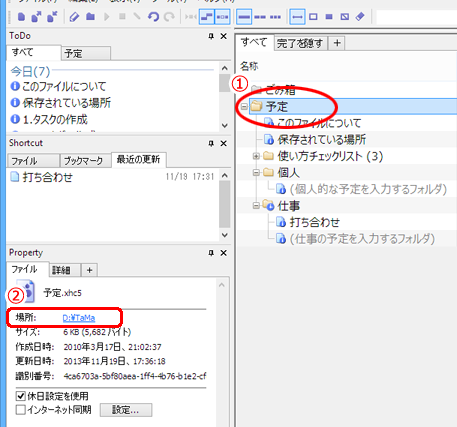
よくある質問と回答
| ファイルの保存を確認するには |
|
データファイルの場所は、「プロパティウィンドウ」で確認することができます。
1.ファイルを選択してください。 |
| 複数人で1つのファイルを編集 (グループアクセス機能) |
|
ファイルの保存時には、ファイルを単純に上書きするのではなく、上書きする前のファイルを一旦読み込み、編集中のデータとタスク単位で新旧判断を行い
データの結合を行っています。
|
| インターネットへのアクセスの許可 |
|
インターネットアクセスが【許可】に設定されない限り、自動的にインターネットへのアクセスを行いません。以下の機能を使用する場合、必要に応じてインターネットへのアクセスを許可してください。
ツールバーでも設定を変更できます。一時的にインターネットへのアクセスを禁止する場合等は、ツールバーからの操作が便利です。 |
| 祝祭日情報の読み込み |
|
翌年以降の祝祭日情報を読み込む場合や削除してしまった祝祭日情報を復元する場合には、[休日設定
ウィンドウ]の「ファイルから追加」機能を使用してください。 |
| 異なるバージョンをインストールする場合 |
|
現在のバージョンより新しいバージョンをインストールする場合は、インストーラが自動的に上書きを行いますので、そのままインストーラを実行してください。
同じバージョン、または古いバージョンへをインストールする場合は、最初に現在のバージョンをアンインストールしてください。 |
| 購入方法 |
|
ベクターシェアレジをご利用ください。 |
| 通常版とポータブル版のライセンス |
|
通常版とポータブル版のライセンスは共通です。通常版のライセンス・キーをポータブル版でも使用できます。ただし、通常版とポータブル版を同時に使用するには原則としてライセンスが2つ必要です。詳細は使用許諾条件(メニュー→ヘルプ→使用許諾条件)をご確認ください。 |
| ライセンス・キーの登録の方法 |
|
[ヘルプ] メニューの [バージョン情報] を選択すると、[バージョン情報 ウィンドウ]が表示されます。ここで、[ライセンス・キー登録]
ボタンをクリックすると、[ライセンス管理 ウィンドウ]が表示され、ライセンス・キーを登録キーを入力することができます。 |
| ライセンス・キーをなくしてしまった時は |
|
ベクター・キー再送付サービスをご利用ください。最初の送付から5年間、再送付が可能です。 |